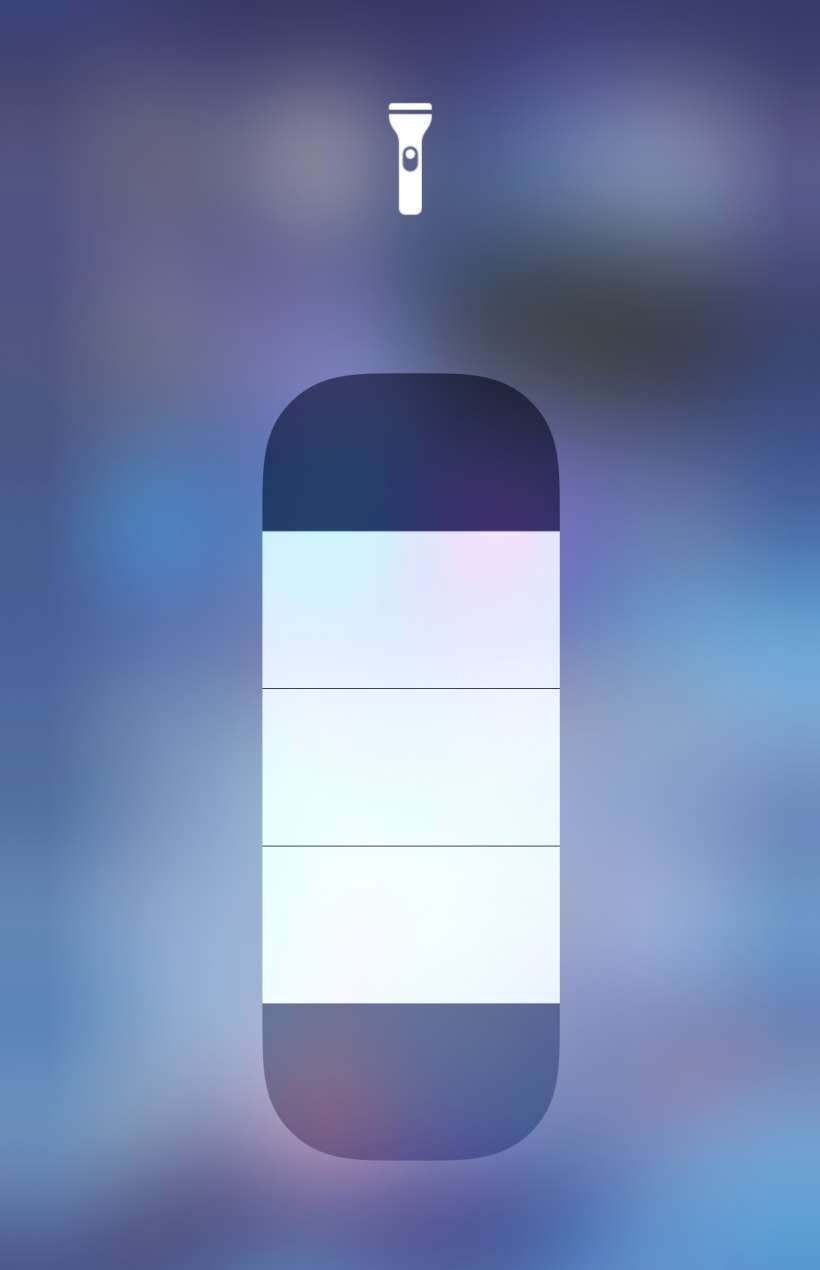
Chạm vào sau của iOS 14 là một tính năng trợ năng cho phép bạn chạm vào mặt sau của iPhone để truy cập các tính năng hệ thống hoặc bắt đầu tự động hóa phím tắt. Ví dụ: bạn có thể gán Trình chuyển đổi ứng dụng của mình cho thao tác nhấn hai lần, cho phép bạn mở Trình chuyển đổi ứng dụng chỉ bằng cách nhấn vào mặt sau iPhone hai hoặc ba lần. Có một loạt các tính năng hệ thống và trợ năng có sẵn cho Back Tap, bao gồm Trung tâm điều khiển, Màn hình chính, Ảnh chụp màn hình, Kính lúp và Thu phóng trong số những tính năng khác, nhưng đáng chú ý là thiếu đèn pin. Thường xuyên sử dụng Đèn pin (bởi chính tôi và dường như bởi những người khác), điều đáng ngạc nhiên là nó không có sẵn dưới dạng chức năng Back Tap. Cho dù đây chỉ là một sự giám sát đơn giản hay được thực hiện có chủ đích vì một số lý do bảo mật không rõ ràng, bạn có thể dễ dàng thêm Đèn pin bằng cách đặt nó thành một Lối tắt (thực tế là các Lối tắt có thể được truy cập bằng Back Tap có nghĩa là bạn có thể chỉ định bất kỳ chức năng nào cho các Vòi Quay lại của mình). Đây là cách thực hiện trên iPhone:
- Trước tiên, bạn muốn tạo một phím tắt để bật đèn pin của iPhone. Mở ứng dụng Phím tắt và nhấn vào nút “+” ở trên cùng bên phải.
- Trên trang Lối tắt mới, hãy nhấn vào “Thêm hành động”.
- Bắt đầu nhập “đèn pin” vào thanh tìm kiếm cho đến khi hành động Đặt đèn pin xuất hiện. Nhấn vào nó.
- Bây giờ bạn có một phím tắt sẽ bật Đèn pin của bạn. Nhấn vào nút “…” và đặt tên cho nút, sau đó nhấn vào Xong ở trên cùng bên phải.
- Bây giờ phím tắt một bước của bạn đã hoàn thành và được đặt tên. Nhấn vào Xong ở trên cùng bên phải.
- Bây giờ hãy làm theo các bước chính xác tương tự nhưng khi bạn đến Bước 4, hãy nhấn vào “Bật” để thay đổi thành “Tắt”, sau đó đặt tên cho phím tắt của bạn tương ứng.
- Bây giờ bạn đã sẵn sàng để gán các phím tắt này cho tính năng Back Tap của mình. Đi tới Cài đặt -> Trợ năng -> Chạm và cuộn xuống và chạm vào Back Tap.
- Bạn có thể gán các chức năng cho Nhấn đúp và Nhấn ba lần. Có thể bạn muốn gán “Bật đèn pin” cho Nhấn ba lần hoặc nếu không, bạn có thể thấy đèn pin của mình vô tình bật khá nhiều. Chạm vào một phím sau đó chỉ định phím tắt bằng cách chạm vào phím tắt đó trong các hành động trong danh sách.
- Thats tất cả để có nó. Hãy dùng thử, bạn sẽ thấy một biểu ngữ xuất hiện nhanh chóng cho biết đèn pin của bạn đang bật / tắt.
